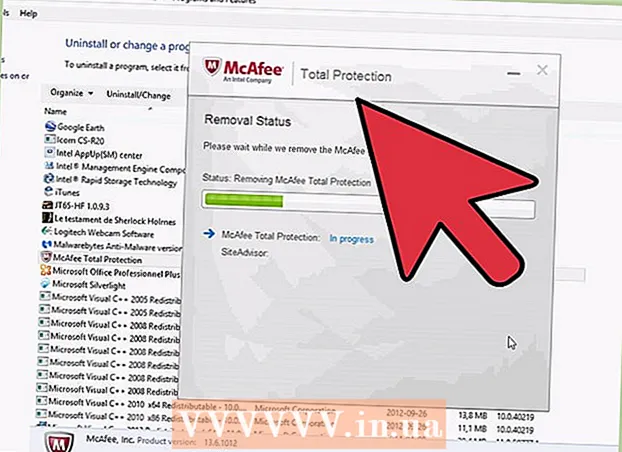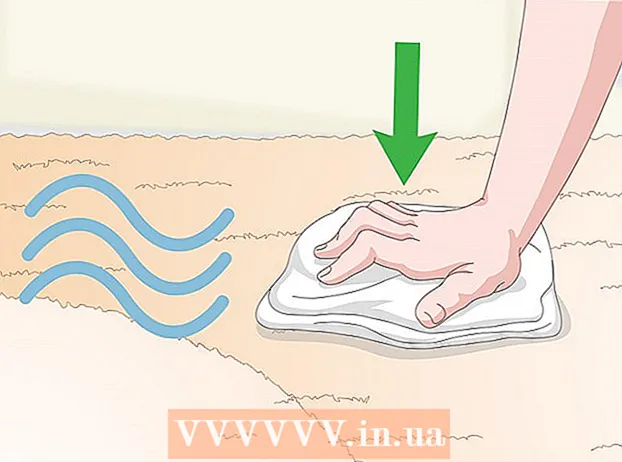Szerző:
Laura McKinney
A Teremtés Dátuma:
5 Április 2021
Frissítés Dátuma:
1 Július 2024
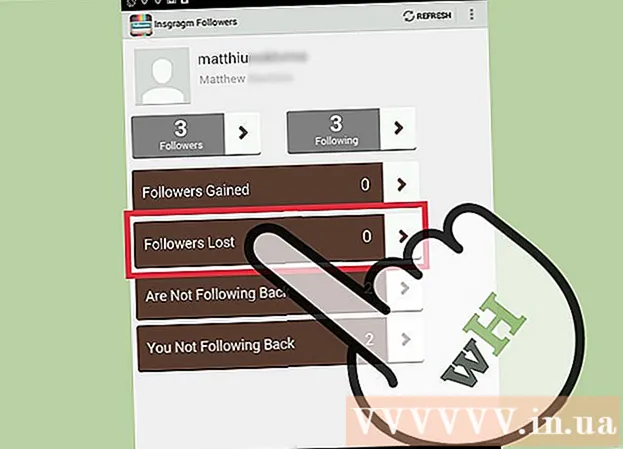
Tartalom
Az Instagram szórakoztató módon élvezheti egy barát, rokon, híresség vagy akár egy teljesen idegen művészi perspektíváját. Ha látod, hogy követőid minden ok nélkül csökkennek, frusztráló lehet, különösen, ha nem találsz valakit, aki nem követett téged. Annak ellenére, hogy az Instagram nem jelenti be, hogy ki követte nyomon, van egy mód arra, hogy felkutassa az illetőt.
Lépések
2/1-es módszer: Online
Keressen egy Instagram-ellenőrző weboldalt. Hiszed vagy sem, sok olyan webhely létezik, amelyek megkönnyítik annak felkutatását, hogy ki követett nyomon téged. Mindez az alapelv szerint működik: az a webhely betölti az Ön követői listáját egy adatbázisba, majd amikor frissítést kér, összehasonlítják az aktuális listát a régivel. . Ha hiányzik egy név, akkor a webhely fel fogja ismerni azt a személyt, aki nem követett téged. A következő néhány a weboldal alkalmas erre a célra - sok más mellett: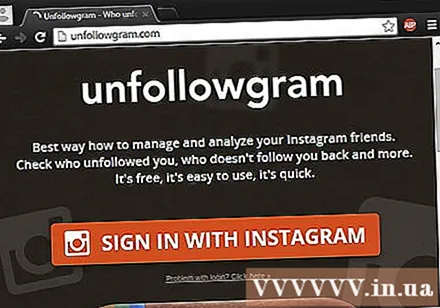
- Unfollowers.com: A webhely egyszerűen használható, egyszerű felülettel (képes figyelni a Twitter-fiókját is).
- Justunfollow.com: Ez a webhely további speciális eszközöket kínál a nagy követők kezeléséhez, beleértve a követők „fehér listára” vagy „feketelistára” helyezésének lehetőségét.
- Insta.friendorfollow.com: Egyszerű, kezdőknek megfelelő weboldal lehetővé teszi, hogy ellenőrizze, hogy kiket követ, anélkül, hogy visszakövetne.
- A fent említett webhelyek mind nagyszerűek, de e cikk alkalmazásában belemerülünk Követés megszüntetése, egy olyan szolgáltatás, amelyet sok olyan felhasználó népszerű, akik figyelni akarják Instagram-követőiket (elérhető az unfollowgram.com címen.) Minden weboldal ugyanúgy működik így az Unfollowgram kézi lépéseit más webhelyekre is alkalmazhatja.
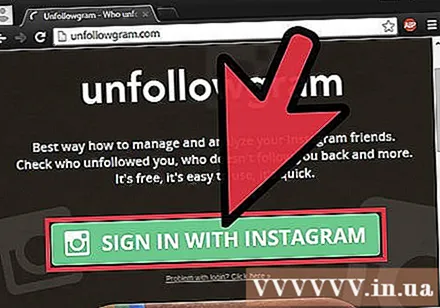
Fiók létrehozása. Meglátogatja az unfollowgram.com webhelyet, és rákattint a "Bejelentkezés az Instagram-szal" gombra (Bejelentkezés az Instagram-szal). Meg kell adnia Instagram felhasználónevét és jelszavát. Az első bejelentkezéskor megjelenik egy párbeszédpanel, amely engedélyt kér az Instagram-fiók eléréséhez. A folytatáshoz kattintson a zöld engedélyezési gombra.- Ne feledje, hogy ha összekapcsolta Instagram-fiókját a Facebook-szal, és be van jelentkezve a Facebookra, akkor a bejelentkezési adatait automatikusan megadjuk.
- Végül adja meg e-mail címét, amikor az új fiók létrehozásának befejezésére kéri.
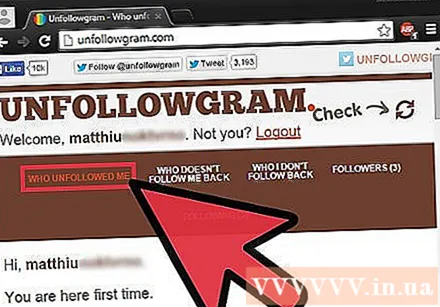
Kattintson a "Ki nem követte.’ Fiók létrehozása után rendkívül egyszerűvé válik annak felismerése, hogy ki követte Önt, csak kattintson a megfelelő gombra a képernyő tetején. Egy olyan képernyőre kerül, amely azon felhasználók listáját mutatja, akik nem követik Önt azóta, hogy létrehozta Unfollowgram-fiókját. azonban Mivel most létrehozott egy fiókot, ez a lista üres lesz.- Nincs mód azonosítani azokat a felhasználókat, akik nem követik Önt előtt amikor létrehoz egy fiókot, követés megszüntetése. A Unfollowgram addig nem fér hozzá követői listájához, amíg be nem jelentkezett és megadta a hozzáférést, így nem tudja azonosítani, hogy kik követték a követést a múltban. Ugyanez vonatkozik az Instagram-t figyelő oldalakra is.
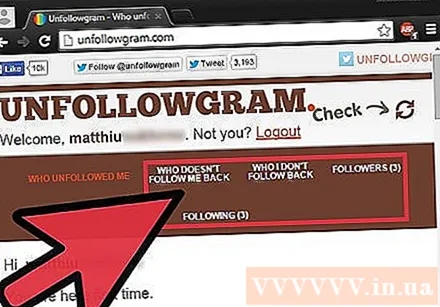
Hivatkozhat az új fiók további funkcióira. A követés visszavonása nem csak abban segít, hogy kiderítse, ki követett téged, hanem számos más mutatót is kezel. Íme néhány a követés nélküli navigációs sávon elérhető lehetőségek közül:- Ki követ engem vissza (Olyan emberek, akik válaszként nem követtek engem): azoknak az Instagram-felhasználóknak a listája, akiket követ, de nem válaszolt. A „Követés visszavonása” gomb megnyomásával dönthet úgy, hogy bárki nem követi a listát.
- Ki vagyok, kövess vissza (Olyan emberek, akiket válaszként nem követek): A fentiekkel ellentétben ez a felhasználók listája, akik követnek téged, de te nem követed őket. Ha meggondolja magát, és bárkit követni szeretne, egyszerűen nyomja meg a profilkövető kép melletti "Követés" gombot.
- Követők (Követők): Ez egy teljes listája a téged követő felhasználóknak, pontosan olyan, mint az Instagram alkalmazásban szereplő lista. Itt kattintson a felhasználó profilképére, hogy meglátogassa a profilját.
- Következő (Követés): Ez egy teljes lista azokról az emberekről, akiket követ. Itt visszavonhatja őket, vagy ha meg szeretné tekinteni a profiljukat, kattintson a profilképére.
Adatok frissítése a folyamatos frissítéshez. Minden újratöltéskor az Unfollowgram oldal automatikusan frissül a legfrissebb statisztikákkal. Ha változás következik be a legutóbbi frissítéshez képest - például van követői, vagy nem követi Önt -, akkor az oldal az oldal újratöltése után azonnal tükröződik. Nem kell használnia a böngésző Frissítés gombját, azonban csak frissítse az adatbázist a képernyő jobb felső sarkában található "Ellenőrzés" gombra kattintva. Néhány másodperc múlva megtudhatja, ki követett el téged! hirdetés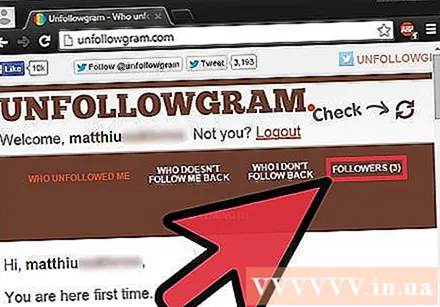
2/2 módszer: Mobil eszközökön
Az App Store-ban keresse meg az Instagram követő alkalmazást. Mivel ezt a mobileszközt használja az Instagram elérésére, rendelkezésre állnak források annak megállapítására, hogy kik nemrég követték nyomon. A weboldaltól eltérően le kell töltenie az alkalmazást eszközére. De az alkalmazás letöltése után bármikor használhatja, amikor szüksége van rá. Íme néhány a népszerű mobilplatformokhoz ajánlott alkalmazások közül: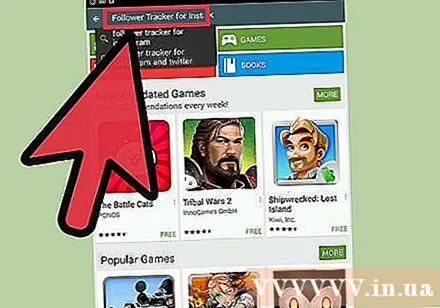
- A készüléken Apple iOSA Sepia Software LLC által kifejlesztett "Followers on Instagram Free" alkalmazás nagyra értékelt (ahogy a neve is mutatja) alkalmazás, mert teljesen ingyenes.
- A készüléken AndroidA 2 Creative Monsters LLC által kifejlesztett "Follower Tracker for Instagram" alkalmazás szintén nagyszerű, könnyen elérhető megoldás a Play Áruházban.
- A készüléken Windows Phone, Az Elliott Forde által kifejlesztett "UnfollowSpy" alkalmazás számos lehetőséget kínál az Instagram számára és Twitter.
Töltse le és telepítse az alkalmazást. Miután megtalálta a megfelelő alkalmazást az alkalmazásboltban, töltse le az eszközére (a fent felsorolt alkalmazások ingyenesek). Várja meg az alkalmazás telepítését, majd nyissa meg.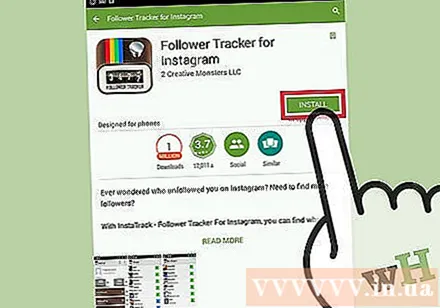
- Elfogadjuk az alkalmazást Követőkövető az Instagram számára például Androidon. A legtöbb Instagram-figyelő alkalmazás hasonlóan működik, így követheti a cikk lépéseit.
Adja meg az Instagram-fiók adatait. A fenti online módszerhez hasonlóan minden mobil Instagram követő alkalmazásnak bejelentkezésre van szüksége az adatok eléréséhez, ezért kérjük, adja meg a felhasználónevét és a jelszavát, ha lehetséges. kérelmet az alkalmazás elindítása után.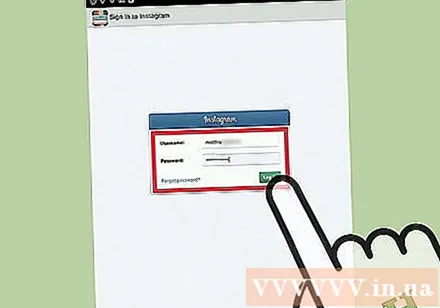
- A következő képernyőn, ha megkérik, vállalja, hogy engedélyt ad az Instagram-nak a fiók adatainak eléréséhez. Az alkalmazás az Ön engedélye nélkül nem fog hozzáférni a követők listájához, ezért meg kell adnia beleegyezését, mielőtt az alkalmazás tovább működne.
Válassza az „Elveszett követők” lehetőséget, ha meg szeretné tekinteni, hogy mely felhasználók követik le Önt. Az alkalmazás futtatása után a munka többi része ugyanolyan egyszerű, mint egy sütemény. Csak az "Elveszett követők" gombra kell kattintania, hogy lássa, mely felhasználók álltak le az alkalmazás elindítása óta. A fenti módszerhez hasonlóan az alkalmazás csak a telepítés után kezdi figyelemmel kísérni az Instagram követőit, nem tudja megmondani, hogy ki hagyta abba korábban.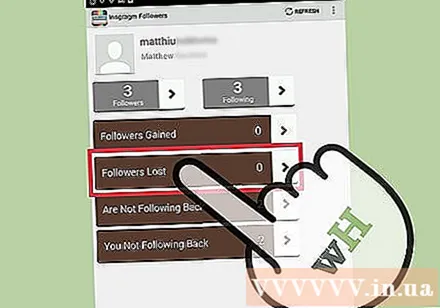
- Figyelje meg a képernyő tetején található "Törlés" gombot - nyomja meg ezt a gombot az Elveszett követők listájának alaphelyzetbe állításához.
Tanács
- Nagyon jó tudni, hogy ki jön és megy, de ne aggódj túlságosan azért, hogy ki követ és nem követ téged. Inkább keressen új követőket, ahelyett, hogy aggódna, hogy az emberek már más utat találnak.
- Ne feledje, hogy amikor összekapcsolja az Instagram figyelő alkalmazást a Twitter-fiókjával, akkor automatikusan tweetelni tudja a mutatóit a Twitteren. Noha ez alapértelmezés szerint engedélyezve van, letilthatja azt a "Beállítások" vagy az "Opciók" menübe lépve, a használt alkalmazástól függően.